
Як экспартаваць і спампоўваць захаваныя гульні з Google Stadia
– 30 верасня 2022 г., 10:35 па ціхаакіянскім часе

У сувязі з тым, што Google Stadia завяршаецца ў наступным годзе, многім геймерам застаецца цікава, што будзе з іх гадамі прагрэсу ў бібліятэцы гульняў Stadia. На шчасце, вашы захаванні цалкам бяспечныя і могуць быць лёгка перанесены на ПК! Вось як можна экспартаваць і спампоўваць захаваныя гульні з уліковага запісу Stadia для выкарыстання ў Steam або Epic Games на ПК/Mac.
Як і ў любой іншай праграме або службе Google, вы можаце бясплатна экспартаваць свае даныя са Stadia з дапамогай Google Takeout. Вось кароткі выклад таго, як выкарыстоўваць Google Takeout для загрузкі захаваных файлаў гульні і дзе іх знайсці пасля экспарту.
- Адкрыйце Google Takeoutадкрыць Стравы з Google вэб-прыкладанне і пераканайцеся, што вы ўвайшлі ва ўліковы запіс Google, які выкарыстоўваеце са Stadia. Першае, што вы хочаце зрабіць тут, гэта націснуць кнопку "Адмяніце ўсе”, як вы, верагодна, не хочаце усё даных вашага ўліковага запісу Google, толькі частка Stadia.
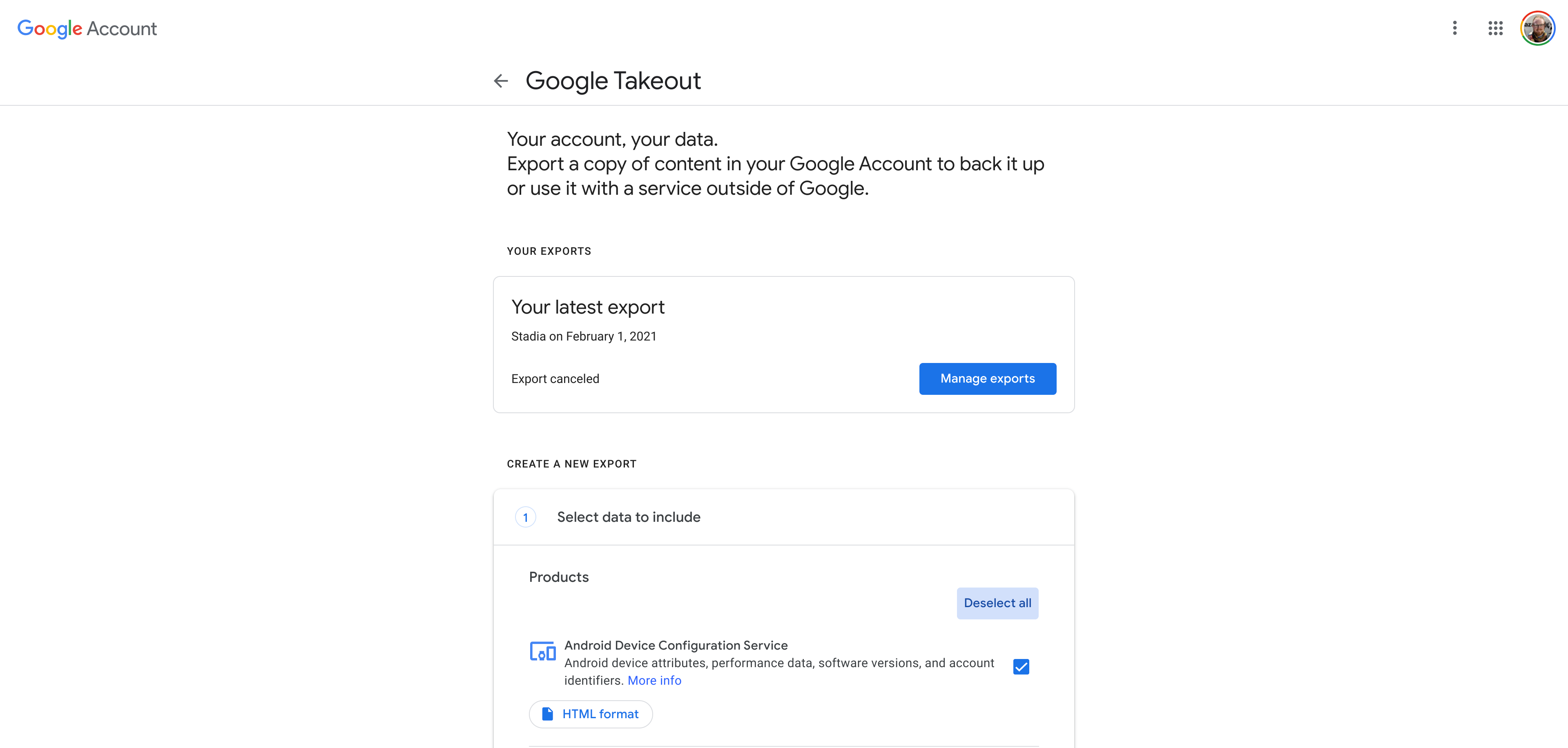
- Знайдзіце і выберыце StadiaАбо пракруціце спіс уніз, пакуль не знойдзеце «Stadia», або выкарыстоўвайце Ctrl-F для пошуку на старонцы «Stadia». Як толькі вы знайшлі яго, націсніце сцяжок каб выбраць, што вы хочаце загрузіць свае даныя Stadia. Далей пракруціце ўніз і націсніце «наступны крок"Кнопку.
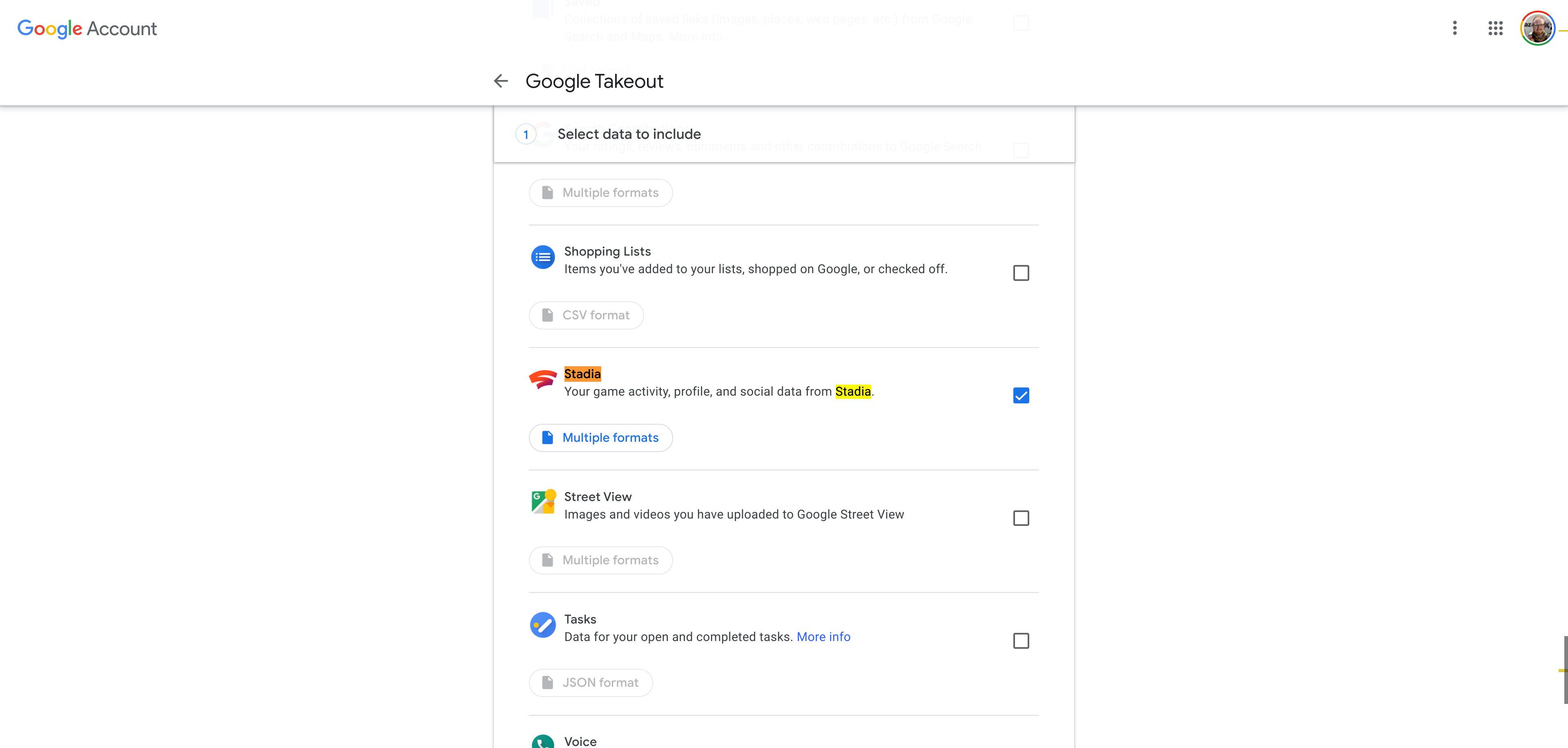
- Выберыце спосаб загрузкі даныхЗ дапамогай выпадальнага меню пад пунктам "Спосаб дастаўкі" вы можаце выбраць, як вы хочаце захаваць экспарт Stadia. Па змаўчанні вы атрымаеце іх у выглядзе спасылак у электроннай пошце, але вы можаце захаваць іх на Google Drive, Microsoft OneDrive або Dropbox. Затым вы захочаце выбраць, у якім фармаце атрымліваць экспартаваныя даныя Stadia. Налады па змаўчанні «.zip» і «2 ГБ», верагодна, лепшыя варыянты, але вы можаце змяніць іх калі вы ведаеце, што вы робіце.
Калі вы задаволены наладамі, націсніце «Стварыць экспарт», каб пачаць працэс Takeout.
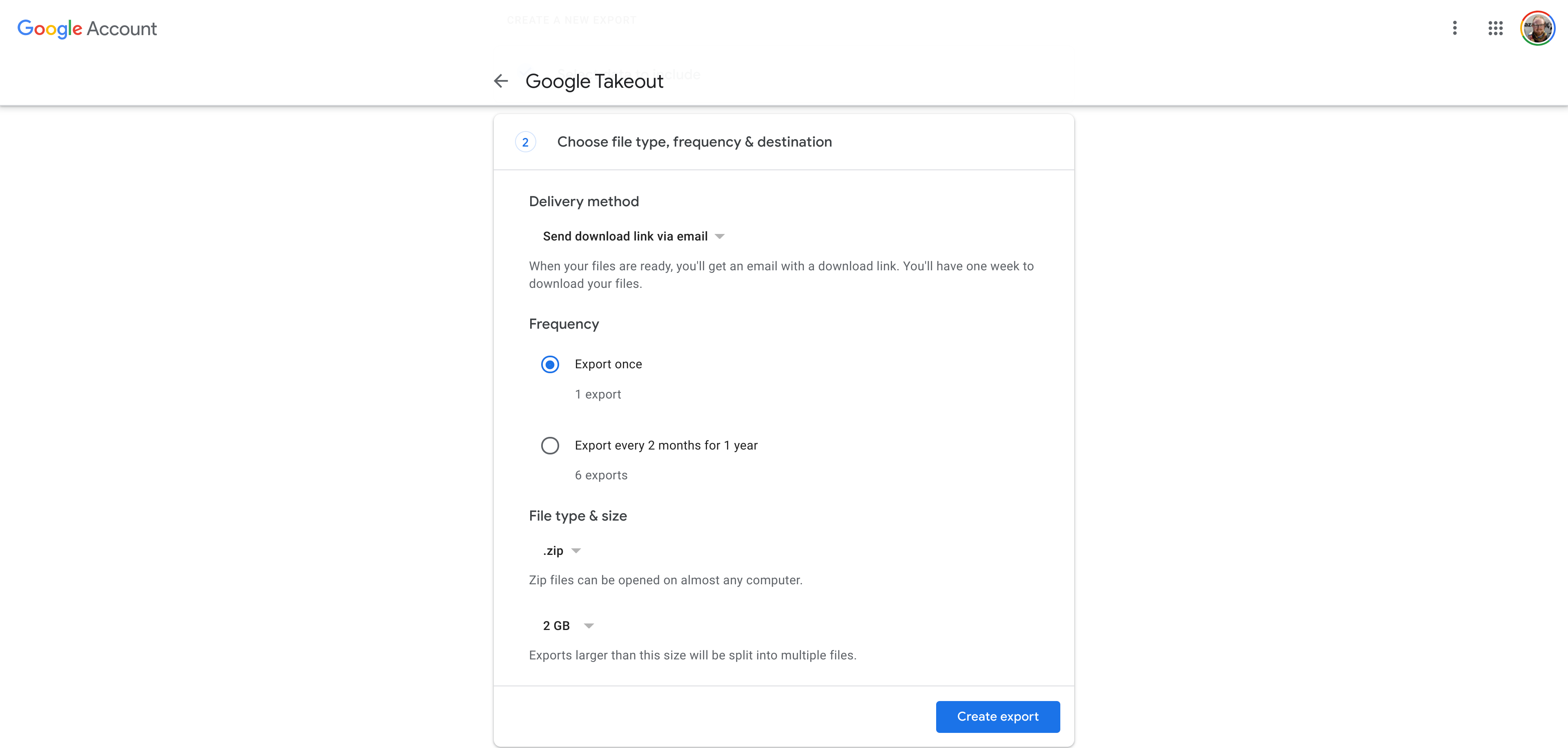
- Пачакайце крыхуGoogle Takeout - гэта не хуткі працэс. У залежнасці ад памеру вашага экспарту Stadia, які вызначаецца колькасцю скрыншотаў і відэа, якія вы захавалі, гэты працэс можа заняць хвіліны, гадзіны ці нават дні. На шчасце, маё асабістае рэзервовае капіраванне Stadia заняло ўсяго дзве хвіліны.
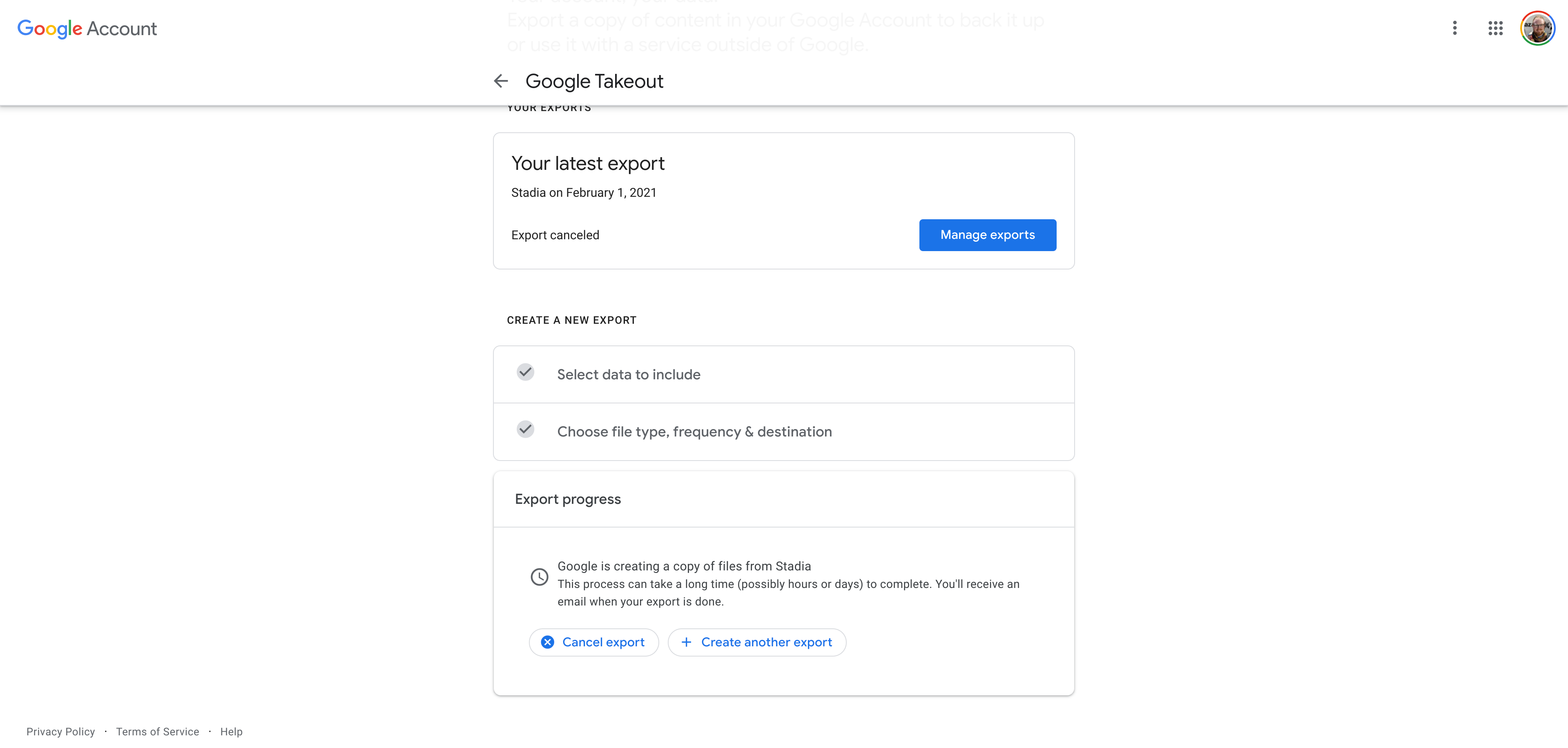
- Спампуйце рэзервовую копіюПасля таго, як ваша рэзервовая копія будзе гатовая, вы атрымаеце электронны ліст са спасылкамі для загрузкі вашых экспартаваных даных Stadia з Google Takeout. Ці, калі вы вырашылі зрабіць рэзервовую копію ў воблачным сховішчы, вашы файлы ўжо будуць на месцы. У залежнасці ад таго, колькі відэа вы захавалі за гэтыя гады, гэтая рэзервовая копія можа быць значна большай, чым вы чакаеце. Для зручнасці Google падзяліць вашы файлы на асобныя файлы .zip. На жаль і блытаніна, захаванні неабавязкова арганізаваны ў адзін і той жа zip, таму вам трэба будзе правяраць кожнае асобна.

- Распакуйце маланкуГэты крок будзе выглядаць па-рознаму для ўсіх у залежнасці ад абранай аперацыйнай сістэмы. Практычна на любым сучасным кампутары можна проста двойчы пстрыкніце файл zip вы спампавалі. Гэта альбо адкрые паштовы архіў, каб паказаць вам яго змесціва, альбо неадкладна распакуе яго. Далей, копія/выпіска уключаны Тэчка «Вынас». дзе-небудзь на вашым кампутары.
- Знайдзіце свае захаванніАдкрыйце папку «Takeout», якую вы толькі што скапіравалі. Унутры адкрыйце папку з надпісам «стадыёны.”Далей вы ўбачыце тры тэчкі: “USER”, “SOCIAL” і “GAMING”. Адкрыйце "гульнявыя»Папка.
Тут вы знойдзеце яшчэ пяць тэчак. Ідзіце наперад і адкрыйце той, пазначаны як "GAME_SAVE.” У гэтай папцы вы знойдзеце экспартаваныя захаванні для кожнай гульні Stadia, у якую вы калі-небудзь гулялі.
Знайдзіце гульню, для якой вы хочаце скапіяваць захаванне — Celeste, на скрыншоце ніжэй — і пашукайце файлы zip з назвай гульні. Кожны з гэтых zip-файлаў утрымлівае адну захаваную гульню, і гульні, якія выконваюць некалькі аўтаматычных захаванняў — напрыклад, Cyberpunk 2077 або Assassin's Creed — будуць мець некалькі zip-файлаў. У апошнім выпадку файл zip з найбольшай лічбай у назве, верагодна, будзе вашым самым апошнім файлам захавання.

- Імпарт захаванняГэты крок крыху больш складаны і будзе адрознівацца ад гульні да гульні. У выпадку Cyberpunk 2077 ваша гульня захоўваецца павінны знаходзіцца у тэчцы карыстальніка вашага ПК у раздзеле «Захаваныя GamesCD Projekt RedCyberpunk 2077». Хоць старонкі падтрымкі распрацоўшчыкаў сцвярджаюць, што захаванні дзвюх платформ несумяшчальныя, многія знайшлі гэта не адпавядае рэчаіснасці. Для іншых гульняў вам трэба будзе знайсці месца захавання гульняў у версіі для ПК і скапіяваць свае файлы туды. Reddit і Steam Community - лепшыя месцы для пошуку такой інфармацыі.
Незалежна ад таго, якую гульню вы імпартуеце, вы, хутчэй за ўсё, не адразу разблакуеце ўсе дасягненні, атрыманыя на Stadia, але ваш захаваны прагрэс застанецца некранутым.
- Дадаткова: для гульцоў GeForce NOWНа дадзены момант GeForce NOW не можа ўручную капіяваць захаваныя гульні з лакальнай прылады ў воблака, замест гэтага спадзяецца на воблачныя рэзервовыя копіі такіх сэрвісаў, як Steam і Epic Games. Каб абыйсці гэтае абмежаванне і працягваць гуляць у любімыя гульні з воблака , вам трэба будзе часова выкарыстоўваць больш прасунуты воблачны сэрвіс, напрыклад Цень or Плутасфера, апошні з якіх зручна прапануе пагадзінную аплату. Гэтыя паслугі даюць вам доступ да поўнай машыны Windows, на якую можна ўсталёўваць такія вялікія гульні, як Cyberpunk 2077.
Пасля таго, як вы ўсталюеце неабходныя гульні на гэтую воблачную машыну, вы зможаце спампоўваць рэзервовыя копіі захаванняў Stadia і кіраваць імі на гэтым ПК, а таксама капіяваць кожную з іх у патрэбнае месца.
Затым вам трэба будзе асобна адкрыць кожную гульню і загрузіць рэзервовае захаванне Stadia, каб пераканацца, што яно працуе. Галоўнае, тады вы хочаце захавайце гульню яшчэ раз. Гэта павінна паслаць сігнал кліенту Steam або Epic Games аб тым, што ў вас ёсць новае захаванне для загрузкі ў воблака. Як толькі гэта адбудзецца, вы зможаце аднавіць гульню з абранага сэрвісу струменевай перадачы.
FTC: Мы выкарыстоўваем аўтаматычныя партнёрскія спасылкі для атрымання даходу. Падрабязней.
Вы чытаеце 9to5Google — экспертаў, якія дзень за днём расказваюць пра Google і навакольную экасістэму. Абавязкова выпісвайцеся наш сайт атрымліваць усе апошнія навіны і падпісвацца на 9to5Google Twitter, Facebook, і LinkedIn заставацца ў курсе. Не ведаеце з чаго пачаць? Праверце наш эксклюзіўныя гісторыі, водгукі, інструкцыі, і падпісацца на наш канал YouTube




